flash怎么制作嘴巴不停说话的动画效果?
时间:2019-01-23 15:01:35 魔新豆网
flash中想要制作一个嘴巴说话的动画效果,该怎么制作这个动画呢?下面我们就来看看详细的教程。
1、打开FLASH 软件,新建一个文档
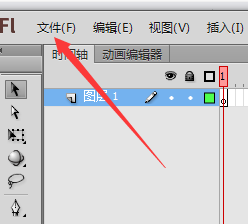
2、找到直线工具
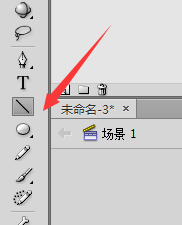
3、在舞台上画一条直线代表嘴巴闭合的样子
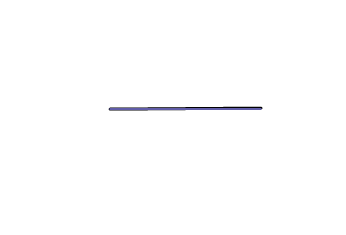
4、再相应的位置插入一个关键帧
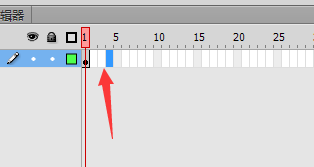
5、用椭圆工具
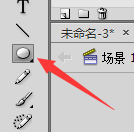
6、画一个红色的椭圆,作为嘴巴半张开的样子。
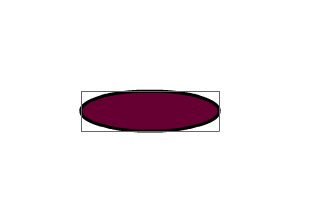
7、然后再画一个圆 ,进入内部删除掉上面的部分。再用选择工具把它变成如图的样子。
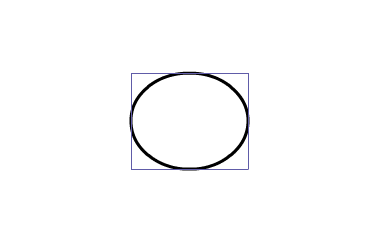
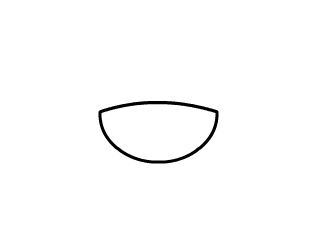
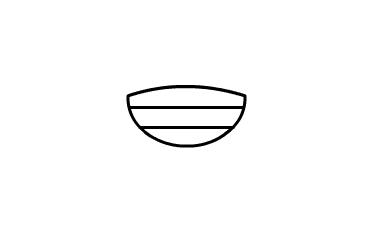
8、做好的嘴巴是图中这个样子的。
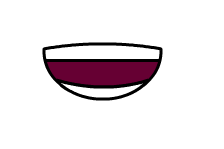
9、在相应的位置插入关键帧。然后敲回车键就可以看到嘴巴一张一合说话的动作了。
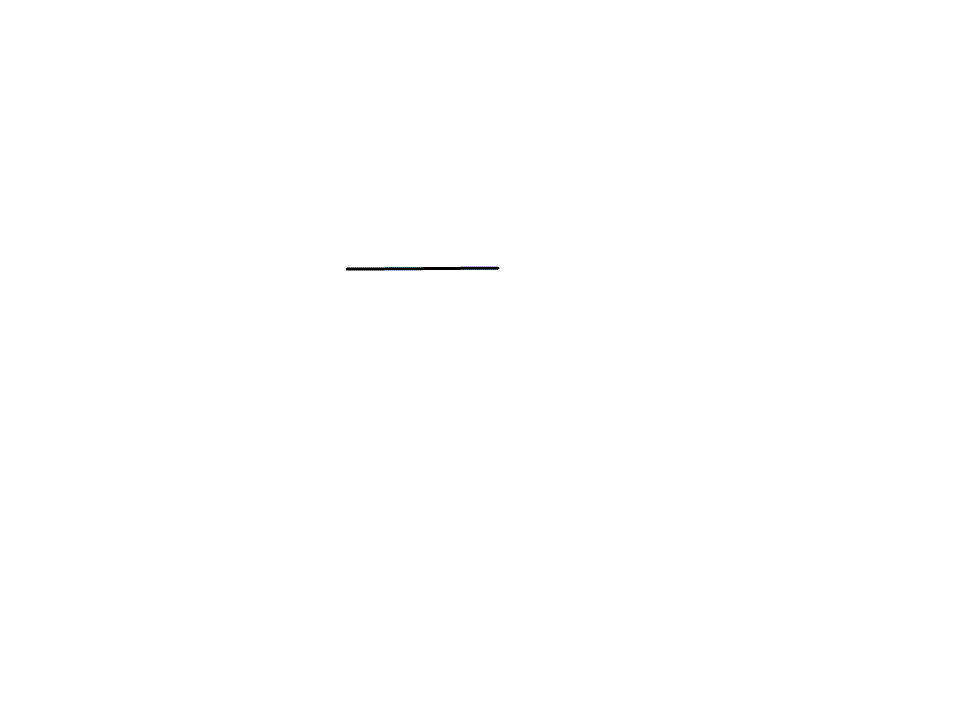
以上就是flash制作嘴巴说话动画的教程,希望大家喜欢,请继续关注生活。
本文标签:
